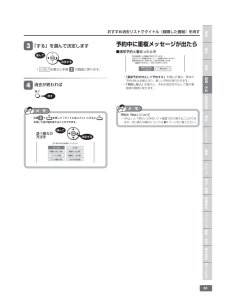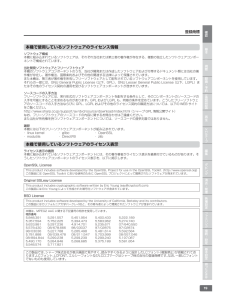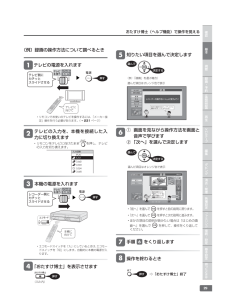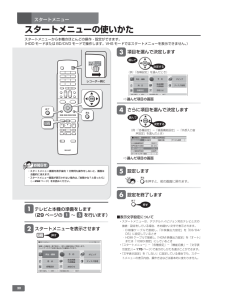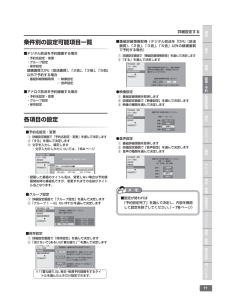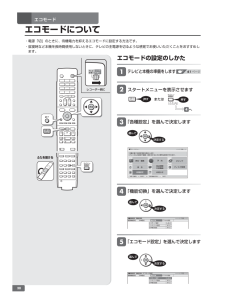Q&A
取扱説明書・マニュアル (文書検索対応分のみ)
"方法"5 件の検索結果
"方法"20 - 30 件目を表示
全般
質問者が納得〉レグザの32R-180P?のテレビに外付けハードディスクのバッファローというものを付けています。BD-HDV22)を買ったんですが、・・・・
はじめまして
今回の質問は手ごわいです…
レグザ32R-180P………?にバッファローの外付けUSBHDDをレグザリンクしていてそれをBD-HDV22にダビング/ムーブされたい訳ですね…
ご確認ください↓
まずはレグザR1シリーズですね
http://www.toshiba.co.jp/regza/lineup/r1/index_j.htm
BD-HDV22はこれで...
4902日前view121
全般
質問者が納得1体型はムリです(コピープロテクトがかかっている)
別々のVHSレコーダー(再生機)とDVDレコーダーの中央に安定期を通してcopyする
自分で作ったビデオは1体型でもDVDにcopyできます
5747日前view88
全般
質問者が納得FMVA555BWXはブルーレイ対応のPCですね。紹介したソフトは「体験版」がありますので、とりあえずそれを使ってデータが取り出せるか試してみてはいかがでしょう。(HP内に体験版のリンクがありますよ)取り出したデータを再度BD化する方法については、あらためて調査されるかPCに詳しい方に相談してみて下さい。(知恵袋を使う場合は、「ソフトウエア」→「動画、映像」のカテゴリの方が良いでしょうね)-----------------------------------------------------------業...
5061日前view112
全般
質問者が納得avキャプチャーを使ってPCに取り込んでからPCでDVD化すれば大抵は出来るんですがね・・・・。http://www.iodata.jp/product/tv/capture/gv-usb/
5313日前view69
全般
質問者が納得こういう目的で 使われるのでしたら 別のメーカのレコーダがよかったですね。SHARPのブルーレイレコーダは(DVDレコーダは知りませんけど)たとえ HDDに保存したレートとDVDのレートが同じであっても等倍速でしかダビングできません。私も その部分を勘違いして BD-HDW22 を購入して しまった! と思った人です(笑)ですので 放送を録画してダビングする場合はデジタルの場合は DRか2倍、アナログの場合は XPレート で録画しておき DVDに保存時には 各々の番組の収録時間に合わせて 保存しています。皆...
5765日前view89
背厚 13mm2ご自分で接続・設定を行う・ アンテナ線の接続やテレビとの接続は接続と設定 190おたすけ博士 28番組を選局する 42電子番組表を使ってデジタル放送の番組を選局する 44録画をする前に知っていただきたいこと 54録画画質と録画時間の関係について 59現在放送されている番組を録画する(らくらく一発録画) 64録画した番組を再生する 94市販のBDビデオやDVDビデオを再生する 101早送りやスローなど再生時の便利機能 107VHSテープを再生する 120ボタンを押すのじゃ。基本的な操作をテレビ画面で確かめたい・ 基本的な録画や再生、 予約録画などの操作方法をテレビ画面で確認できます。録画を行いたい・ 録画したい番組を選局して、 録画ボタンを押すだけで録画できます。予約録画を行いたい・ デジタル放送は、電子番組表を使って予約できます。録画した番組を再生したい・ 録画した番組の再生や市販のBDビデオやDVDビデオなどの再生ができます。 再生中の便利機能も試してみましょう。Help電子番組表を使ってデジタル放送を予約する(らくらく一発予約) 66地上アナログ放送を予約録画する(日...
45確認基本視聴録画・予約2番組同時録画再生VHSテ プ編集ダビング消去・管理各種設定フ ミリンク接続・設定基本設定困 たときはデジタル放送を電子番組表で選ぶ・ 各放送局が随時最新のデータを送信しています。・ 地上デジタル放送は、電源を切っていれば決められた時間( →250ページ)に番組表データを自動で取得します。・ 番組表データ取得中は、本体表示部に「 」が表示されます。データ取得中は電子番組表が表示されるまでしばらく時間がかかったり、本機の電源操作ができない場合があります。・ 電源を入れてすぐに電子番組表を表示させたときや、本機が番組予約の情報を取得する動作をしているときは、電子番組表は表示されま せん。(空白となります。)・電子番組表が表示されない場合については「故障かな?と思ったら」(→275ページ)をお読みください。・デジタル放送の電子番組表に何も表示されない放送局がある場合は、その放送局を選局してしばらくすると番組表が表示できるようになり ます。・「ジャンルアイコン設定」(→177ページ)により、番組表の「ジャンルを示すマーク」を目立たせることができます。ご注意お知らせ■番組表 [地上デジタル ...
83確認基本視聴録画・予約2番組同時録画再生VHSテ プ編集ダビング消去・管理各種設定フ ミリンク接続・設定基本設定困 たときは手順 で を押して「タイトル名リスト」にすると を押して並び順を変えることができます。 8 UV 8CH 2/25 [水] 120分 8 UV 8CH 2/24 [火] 30分 10 UV10CH 2/23 [月] 60分 3 UV 3CH 2/23 [月] 30分 6 UV 6CH 2/27 [木] 60分 8 UV 8CH 2/27 [木] 60分 6/全 10 [古い順 ] [古い順 ] [古い順 ]NEWNEWFINEFINEFINES PFINEFINE並べ換えの方法を選択してください。未視聴(新しい順)タイトル名順データ量多い順視聴済(古い順)保護無し(古い順)おすすめ消去順新しい順 古い順並べ換えの方法を予約中に重複...
44電子番組表電子番組表の表示について・ 本機の電子番組表は、デジタルハイビジョン対応テレビと以下の接続をしているときは、チャンネルを縦に並べ表示する「モード 1」と新聞のテレビ欄のようにチャンネルを横に並べ表示する「モード 2」の 2 つの番組表を表示できます。 (工場出荷時は、「モード 2」となっています。)設定は、「スタートメニュー」-「各種設定」-「デジタル設定」-「番組表設定」-「表示方式設定」で行います。(→177、251ページ)・ D 映像ケーブルで接続し、 「D 映像出力設定」(→172ページ)を「D3/D4/D5」に設定しているとき・ HDMI ケーブルで接続し、 「HDMI 映像出力設定」 (→172ページ)を「オート」または「1080i 固定」にしているとき・ 上記以外のテレビ(S映像ケーブルやAVケーブル接続にしている) では、チャンネルが縦方向に並んだ3時間表示の番組表となります。・ デジタルハイビジョン対応テレビと接続していてチャンネルを縦方向に並べた番組表(モード 1)にしているときは、「6 時間表示(きめ細かい文字)」と「3 時間表示」の選択ができます。 切り換えは次の方法で...
19確認基本視聴録画・予約2番組同時録画再生VHSテ プ編集ダビング消去・管理各種設定フ ミリンク接続・設定基本設定困 たときはソフトウェア構成本機に組み込まれているソフトウェアは、それぞれ当社または第三者の著作権が存在する、複数の独立したソフトウェアコンポーネントで構成されています。当社開発ソフトウェアとフリーソフトウェア本機のソフトウェアコンポーネントのうち、当社が開発または作成したソフトウェアおよび付帯するドキュメント類には当社の著作権が存在し、著作権法、国際条約およびその他の関連する法律によって保護されています。また本機は、第三者が著作権を所有しフリーソフトウェアとして配布されているソフトウェアコンポーネントを使用しています。それらの一部には、GNU General Public License (以下、GPL)、GNU Lesser General Public License (以下、LGPL)またはその他のライセンス契約の適用を受けるソフトウェアコンポーネントが含まれています。ソースコードの入手方法フリーソフトウェアには、実行形式のソフトウェアコンポーネントを配布する条件として、そのコンポー...
29確認基本視聴録画・予約2番組同時録画再生VHSテ プ編集ダビング消去・管理各種設定フ ミリンク接続・設定基本設定困 たときは知りたい項目を選んで決定します ① 画面を見ながら操作方法を画面と音声で学びます② 「次へ」を選んで決定します(例:「録画」を選ぶ場合)選んだ項目はオレンジ色で表示「おたすけ博士」を表示させます〔例〕録画の操作方法について調べるとき手順 をくり返します選んだ項目はオレンジ色で表示• 「前へ」を選んで を押すと前の説明に戻ります。• 「次へ」を選んで を押すと次の説明に進みます。• ほかの項目の説明が読みたい場合は「はじめの画面へ」を選んで を押して、操作をくり返してください。ヘルプの操作方法項目を選んではじめの画面へ前 へ次 へ録 画番組を録画するには、 がレコーダー側にあるのを確認してから を押すのじゃ。※この画面では実際に録画ボタンはききませんテレビとレコーダーの切換切換スイッチ録 画⇨「おたすけ博士」終了操作を終わるときおたすけ博士(ヘルプ機能)で操作を覚える押す押す選んで決定する選んで決定する(ふた内)テレビの電源を入れます• リモコンでお使いの...
28はじめに便利な機能録 画再 生予約録画ダビング消 去ヘルプの操作方法項目を選んではじめにBDレコーダーを使うには、はじめに何を覚えたらいいの ?レコーダーの操作をいっしょに覚えよう !はじめの画面へ前 へ次 へ録 画番組を録画するには、 がレコーダー側にあるのを確認してから を押すのじゃ。※この画面では実際に録画ボタンはききませんテレビとレコーダーの切換ヘルプの操作方法項目を選んで録 画切換スイッチヘルプ機能「おたすけ博士」(ヘルプ機能)は、基本的な操作を画面で案内する機能です。・ 電子番組表やメニュー画面などの画面表示中は「おたすけ博士」は表示されません。 リモコンの を押して画面表示を消してからリモコンふた内の を押して操作してください。・ 「おたすけ博士」は本機が停止中に使える機能です。録画や再生などの動作をしているときは、表示できません。• 操作で使うリモコンのボタンが表示されます。• 具体的な説明が表示されます。はじめに• 操作を始める前に知っておいていただきたいことについて説明しています。便利な機能• 本機を活用していただくための便利な機能を紹介しています。 基本的な操作の説明• ...
30スタートメニュースタートメニューから本機のほとんどの操作・設定ができます。(HDD モードまたは BD/DVD モードで操作します。VHS モードではスタートメニューを表示できません。 )項目を選んで決定しますさらに項目を選んで決定します設定します(例:「各種設定」を選んだとき)⇨選んだ項目の画面⇨選んだ項目の画面(例:「各種設定」-「録画機能設定」-「外部入力音声設定」を選んだとき)・ を押すと、前の画面に戻れます。設定を終了しますスタートメニューを表示させますテレビと本機の準備をします(29ページの ~ を行います)・スタートメニュー画面を表示後約 1 分間何も操作をしないと、画面は自動的に消えます。・ スタートメニュー画面が表示されない場合は、「故障かな?と思ったら」(→292ページ)をお読みください。詳しい説明はおたすけ博士再生・編集■スタートメニュー **/**[ *]午前 **:**消 去各種設定録画した番組を一覧で表示し、見たい番組を選んで再生します。ハードディスクでは部分消去などの編集もできます。で前の画面に戻る戻るで終了終了で選択し を押す決定予 約ダビング放送視聴外部機器...
77確認基本視聴録画・予約2番組同時録画再生VHSテ プ編集ダビング消去・管理各種設定フ ミリンク接続・設定基本設定困 たときは 予約録画した番組の保存方法を設定できます。予約名設定 ・変更グループ設定保存設定番組詳細情報取得予約設定完了設定しない消さないで通常の録画です。録画したタイトルは消去操作により消すことができます。録画したタイトルを不用意に消去されないように保護しておきます。重ね録り前回録画してあるタイトルを消して録画を行います。条件別の設定可能項目一覧■デジタル放送を予約録画する場合 ・予約名設定・変更 ・グループ設定 ・保存設定 録画画質「DR」(放送画質)、「2倍」、「3倍」、「5倍」以外で予約する場合・番組詳細情報取得 - 映像設定 - 音声設定■アナログ放送を予約録画する場合 ・予約名設定・変更 ・グループ設定 ・保存設定 各項目の設定■予約名設定・変更① 詳細設定画面で「予約名設定・変更」を選んで決定します② 「する」を選んで決定します③ 文字を入力し、確定します ・文字入力のしかたについては、 164ページ予約名の設定・変更を行いますか?予約名設定・変更グループ設定保存設...
38エコモード・電源「切」のときに、待機電力を抑えるエコモードに設定する方法です。・ 就寝時など本機を長時間使用しないときに、テレビの主電源を切るような感覚でお使いいただくことをおすすめします。エコモードについてふたを開けるエコモードの設定のしかた「各種設定」を選んで決定します再生・編集■スタートメニュー **/**[ *]午前 **:**消 去各種設定本機の様々な設定項目を表示します。チャンネルの設定や録画・再生をするときに便利な設定ができます。で終了 で前の画面に戻る戻る 終了で選択し を押す決定予 約ダビング放送視聴外部機器ディスク管理お知らせスタートメニューを表示させますテレビと本機の準備をします または へ(ふた内)41ページ押す押す選んで決定する「機能切換」を選んで決定します選んで決定する■各種設定[機能切換] **/**[ *]午前 **:**録画機能設定 本体設定 機能切換 デジタル設定ファミリンク設定 [ する ]エコモード設定 [しない]文字表示設定 [ する ...
- 1